Apple 使用软件更新为苹果手机推出新功能、错误修复和软件改进,从而提高功能和安全性。虽然 Apple 从 iOS 5 及更高版本开始提供无线更新,但用户仍然可以使用 iTunes 从计算机更新 iPhone。使用计算机更新的好处之一是不需要太多可用空间,因为更新是通过 iTunes 下载的。
1.使用充电线将 iPhone 连接到电脑,然后启动 iTunes。
2.单击设备列表下的“iPhone”。
3.单击“检查更新”。
4.单击“下载并更新”以自动安装 iPhone 更新(如果有)。
iOS 16 可用吗?
是的,iOS 16 现已推出。事实上,现在下一个重大更新iOS 16.1 已经发布,所以如果您一直在等待更新到 iOS 16,那么现在您可能需要考虑更新您的 iPhone。
如果您打开“设置”,点击“常规”,然后点击“软件更新”,您应该会看到下载并安装它的提示。如果发布已经有一段时间了,您甚至可能会收到一条通知,提示您进行更新。
请参阅我们的 iOS 每个版本列表,您可以在其中查看最新版本以及 Apple 支持 iOS 的时间。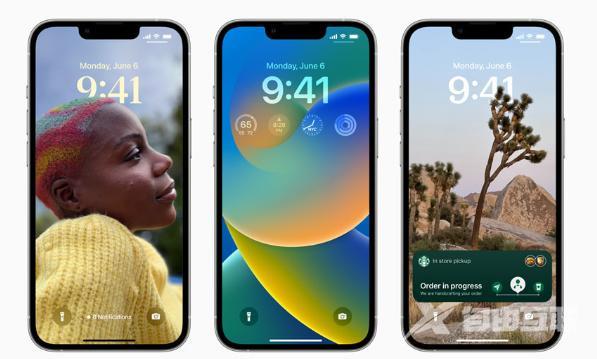
如何让您的 iPhone 为 iOS 更新做好准备
在更新 iOS 之前,我们建议您执行以下操作:
- 备份您的 iPhone。您可以使用 iCloud、Mac 上的 Finder 或 PC 上的 iTunes 来执行此操作。我们在这里解释如何备份。过去,人们在更新过程中会丢失旧短信和照片等数据,因此我们再怎么强调这一步的重要性也不为过! 如果您想格外小心,您可以保存以前版本的 iOS 的副本 – 我们将在下面解释如何操作。这是为了防止您稍后必须返回,但
- 如果您无法做到这一点,请不要担心这一步。
- 在 iPhone 上腾出一些空间。您将需要相当多的可用空间来进行更新。如果您的手机上没有 20GB 左右的空闲空间,请删除一些应用程序以腾出空间 – 您可以稍后重新安装它们,因为您已经拥有它们,以便它们与您的帐户相关联。如果您没有足够的空间,iOS 还会为您临时删除一些文件。
- 将 iPhone 插入电源 — 如果电池电量不足,新版 iOS 将无法安装。
- 确保您通过 Wi-Fi 下载,而不是通过蜂窝网络,否则您可能最终会耗尽数据。另外,检查它是否是安全的网络。(例如,我们不建议您通过酒店 Wi-Fi 执行此操作。)
如何将 iPhone 更新至 iOS 16
以下是在 iPhone 上下载并安装最新版本 iOS 的方法:
- 转到“设置” > “常规” > “软件更新”。iOS会检查是否有新版本;如果没有,您将看到带有软件版本的消息和“iOS 是最新的”。有时需要等待一段时间才能获得软件。如何在 iPhone 上获取 iOS 13:有可用更新吗?
- 假设有新版本可用,请点击“下载并安装”。
- 出现提示时输入密码,并根据需要同意条款和条件。
- 您的设备将在后台下载更新。您将看到可能需要多长时间的指示。根据我们的经验,这与实际情况相去甚远:实际情况可能是估计值的两倍甚至三倍!下载时您至少可以继续做其他事情。下载完成后,您将收到一条通知。
- 点击通知窗口上的详细信息。这将带您返回“设置” > “常规” > “软件更新”。
- 点击立即安装。(再次强调,此步骤需要一段时间,尤其是在软件到达的那天晚上!)
- 或者,您可以选择稍后。iOS 会在夜间提供更新,您只需确保设备已插入电源即可。
如果没有 Wi-Fi,如何更新 iOS
您是否真的对更新 iOS 感到兴奋,但现在无法访问 Wi-Fi?或者也许您知道,但这是酒店/餐厅的 Wi-Fi,并且您不确定是否可以信任它?您可能想知道是否可以使用蜂窝数据或移动数据更新 iOS。
Apple 曾经有一个下载上限,这意味着通过数据连接下载的内容不能超过 200MB。iOS 13 中取消了此上限,因此您现在可以下载任何大小的应用程序。前往“设置”>“iTunes 与 App Store”>“应用程序下载”。您可以选择询问是否超过 200MB、始终允许或始终询问。
如果您仍在运行 iOS 12,则仍然有数据上限,这意味着您无法通过数据下载 iOS 13 或更高版本,但只要您拥有 Mac,就有一个解决方法。
在开始之前,请确保您没有用完当月的所有数据!即使“无限数据”也不总是完全无限,您可能会在以后受到惩罚。
要使用移动数据(或蜂窝数据)更新 iOS,请按照以下步骤操作:
- 从您的 iPhone创建热点。这样,您就可以使用 iPhone 的数据连接来连接到 Mac 上的网络。
- 现在打开 iTunes 并插入 iPhone。
- 单击 iTunes 中代表您 iPhone 的图标。
- 单击“检查更新”。
- 运行选项以下载并安装最新版本的 iOS。
您的 Mac 将继续使用 iPhone 的数据连接下载最新版本的 iOS。然后,您将能够使用 Finder 更新 iPhone 上的 iOS。
或者,如果您的 Mac 碰巧通过以太网或其他方式连接到互联网,您可以使用 Finder 以与上述完全相同的方式下载 iOS。(请注意,随着 macOS Catalina 的到来,Apple 取消了 iTunes,因此在运行该版本 macOS 的 Mac 上,iTunes 负责管理软件下载等内容。)
如果没有空间如何更新 iOS
如果您的 iPhone 上没有足够的空间,通过 Finder 或 iTunes 下载也是更新 iOS 的好方法,因此请按照上述步骤操作。
或者,您可以尝试以下步骤来为 iPhone 腾出更多空间。
iPhone 更新会删除我的数据吗?
如果您的空间不足,您可能会担心安装新的 iPhone 更新后会丢失一些数据。有些人对此感到担忧是可以理解的,因为这已经发生在过去了。然而,情况应该是,一旦安装了 iOS 更新,你的所有数据都将完好无损,如果不是,那么你有备份,不是吗?
请确保在更新之前备份手机。
为什么我的 iPhone 不更新?
您可能想知道为什么您的 iPhone 没有显示可用的 iOS 更新。造成这种情况的原因有几个。
- 你可能只是太渴望了。年度 iOS 重大更新可能会出现延迟。不可避免地,您认识的人会更早看到它。
- 您的手机可能太旧,无法运行最新版本的 iOS。了解哪些 iPhone 可以获得 iOS 16。
- 您可能未连接到 Wi-Fi。正如我们上面所说,您需要 Wi-Fi,但有一些解决方法。
- 您的电池电量可能较低。Apple 要求您的 iPhone 必须插入电源或电池电量高于一定水平才能进行更新。
- 如果这些要点不适用于您,请尝试通过 Finder 或 iTunes 安装,如上所述。
如果 iPhone 更新被冻结怎么办
所以,您遵循了我们所有的建议,但更新却花了很长时间!也许您的 iPhone 似乎死机了,或者更新已接近尾声。你该怎么办?
首先,它可能会很慢,特别是如果您在重大更新发布后立即进行更新。有时更新可能需要一整夜!每当 iOS 的新版本发布时,我们建议先给它几天的时间,让喧嚣平息下来,并在将其安装到设备上之前解决所有错误。
如果您认为更新已冻结,请稍等一下,以防它需要很长时间。如果您确定更新已冻结,而不仅仅是减慢速度,则应该重新启动 iPhone。重新启动 iPhone的过程取决于您的型号,但由于 iOS 16 无法在 iPhone 8 之前的任何设备上运行,您只需要了解以下步骤:
对于所有配备 Face ID 的 iPhone 和 iPhone 8 或第 2 代 iPhone SE:快速按下并释放音量增大按钮 > 按下并释放音量减小按钮 > 按住侧边按钮 > 持续按住直至出现 Apple 徽标 > 然后发布。
希望您能够毫无问题地再次开始安装。
iPhone 更新可能停止的另一个原因是您的 Wi-Fi 连接断开。如果您在发布几个月后安装更新,那么服务器繁忙或长时间延迟应该不会出现问题。在这种情况下,如果您遇到下载时间问题,则可能是您的 Wi-Fi 网络无法运行。阅读本文:如何解决 iPhone 或 iPad 上的 WiFi 问题。
iPhone 更新卡住怎么办?
一旦 iOS 更新下载到您的设备上,Apple 就会对其进行验证。如果您的设备卡在该屏幕上,可能是因为您的 Wi-Fi 连接已断开,因此请检查您的互联网连接。
如果这不是罪魁祸首,请尝试按照上述步骤重新启动您的设备。
如何从测试版升级 iOS
如果您之前在正式发布之前试用过iOS 测试版,您应该注意,为了获得即将发布的非测试版 iOS 版本,您需要从设备中删除 Apple 配置文件。
您可以通过转到“设置” > “常规” > “VPN 和设备管理”并选择“iOS Beta 软件配置文件”,然后选择“删除配置文件”并输入密码以确认更改来执行此操作。从现在开始,您将照常收到官方更新(而不是测试版更新)。
如何获取旧版本 iOS 的副本如果您后来改变主意并想要降级到以前版本的 iOS,会发生什么情况?降级确实很棘手,因此我们不能保证拥有旧版本就意味着您可以恢复,但这里是使用的方法。
- 在 Mac 上,打开 Finder。
- 按住Finder 中的Option/Alt 键,然后选择前往>资源库。
- 选择您设备的软件更新文件夹(如果存在)。
- 或者,启动您的网络浏览器并访问IPSW.me并找到适合您设备的浏览器。
- 我们有一篇单独的文章解释了如何恢复到旧版本的 iOS。
如果您已经开始更新并发现存在问题,请阅读无法更新 iOS 时该怎么办。
如果您的 iPhone 不运行新版 iOS,您可能需要查看我们的最佳 iPhone 优惠汇总,这样您就可以省钱,同时为自己购买一台闪亮的新设备。
